【工具配置篇】从0开始的VSCode配置C++环境及插件推荐 (新手小白级教程) |
您所在的位置:网站首页 › c开发环境和开发工具 推荐的区别 › 【工具配置篇】从0开始的VSCode配置C++环境及插件推荐 (新手小白级教程) |
【工具配置篇】从0开始的VSCode配置C++环境及插件推荐 (新手小白级教程)
|
目录
一. Windows下配置C++环境1. 先决配置条件2. 创建 Hello,Wrold!3. 构建 helloworld.cpp4. 运行构建
二. 基础插件推荐
一. Windows下配置C++环境
1. 先决配置条件
要成功完成本教程,您必须执行以下步骤: 1.1 安装 Visual Studio Code. 1.2 如果您想要中文环境的话,可以通过在扩展视图 ( Ctrl+Shift+X ) 中搜索“Chinese”来安装 C/C++ 扩展. 1.5 使用以下步骤将 Mingw-w64 bin文件夹的路径添加到 Windows PATH环境变量 (1)在开始菜单中,打开 Windows 设置按钮. (2)在搜索栏中输入“环境变量”,并进入“账户环境变量” 1.6 检查您的 MinGW 安装. (1) 要检查您的 Mingw-w64 工具是否已正确安装和可用,请打开一个新的命令提示符并输入(按win+R后输入cmd并按回车键调出命令行窗口). g++ --version gdb --version(2)检查有无类似于如下的正常输出,若有则安装成功. 2.1 在任意位置新建一个名为HelloWorld文件夹.(新建一个文件夹即可,名字无影响) 2.2 在该文件夹下新建一个名为“.vscode”的文件夹. |
【本文地址】
今日新闻 |
推荐新闻 |
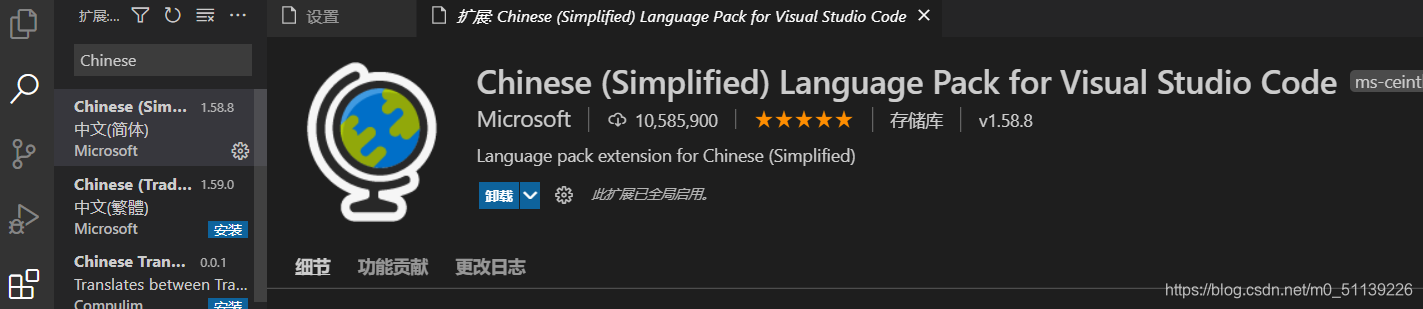 1.3 安装VS Code的C/C++ 扩展。您可以通过在扩展视图 ( Ctrl+Shift+X ) 中搜索“C++”来安装 C/C++ 扩展.
1.3 安装VS Code的C/C++ 扩展。您可以通过在扩展视图 ( Ctrl+Shift+X ) 中搜索“C++”来安装 C/C++ 扩展. 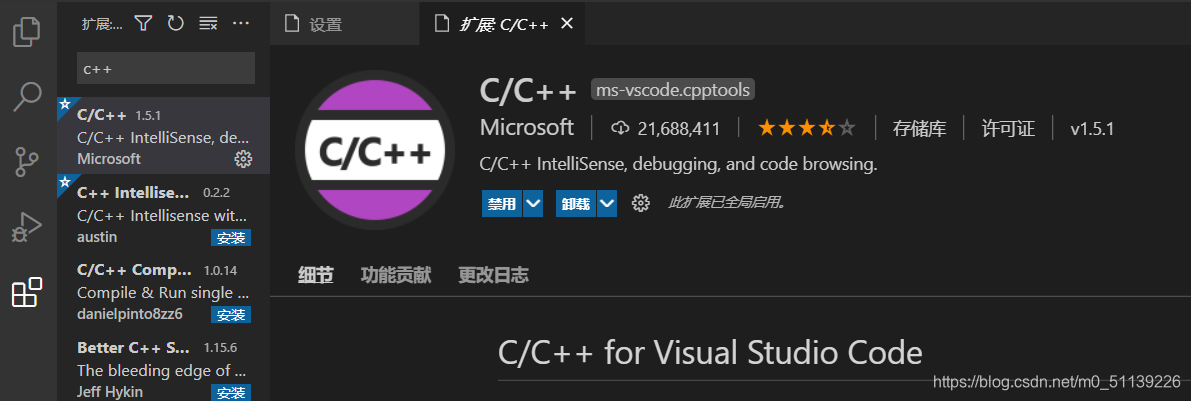 1.4 通过MSYS2获取最新版本的 Mingw-w64 ,它提供 GCC、Mingw-w64 和其他有用的 C++ 工具和库的最新本机版本。 单击此处下载 MSYS2 ,并根据官网指示进行安装.
1.4 通过MSYS2获取最新版本的 Mingw-w64 ,它提供 GCC、Mingw-w64 和其他有用的 C++ 工具和库的最新本机版本。 单击此处下载 MSYS2 ,并根据官网指示进行安装.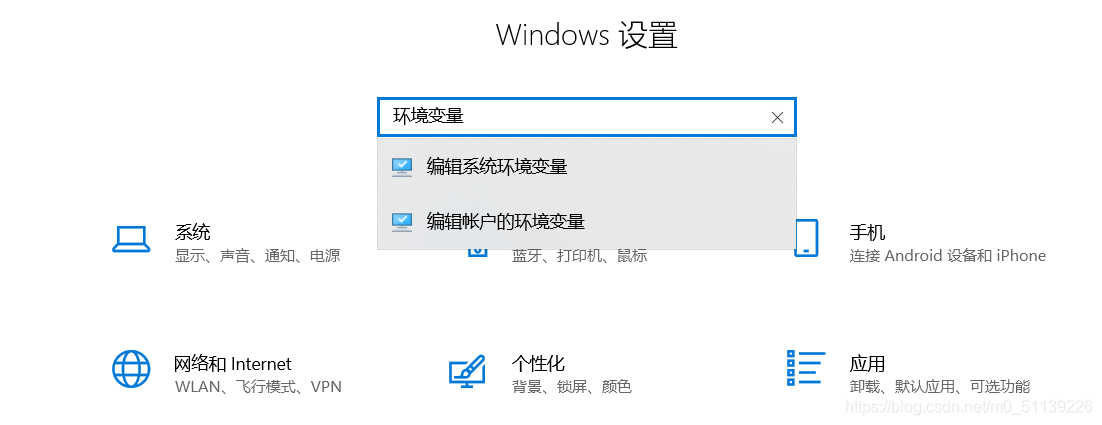 (3)在变量中找到“Path”,若存在Path变量直接双击编辑即可,若不存在Path变量,则新建一个名为Path的变量.
(3)在变量中找到“Path”,若存在Path变量直接双击编辑即可,若不存在Path变量,则新建一个名为Path的变量. 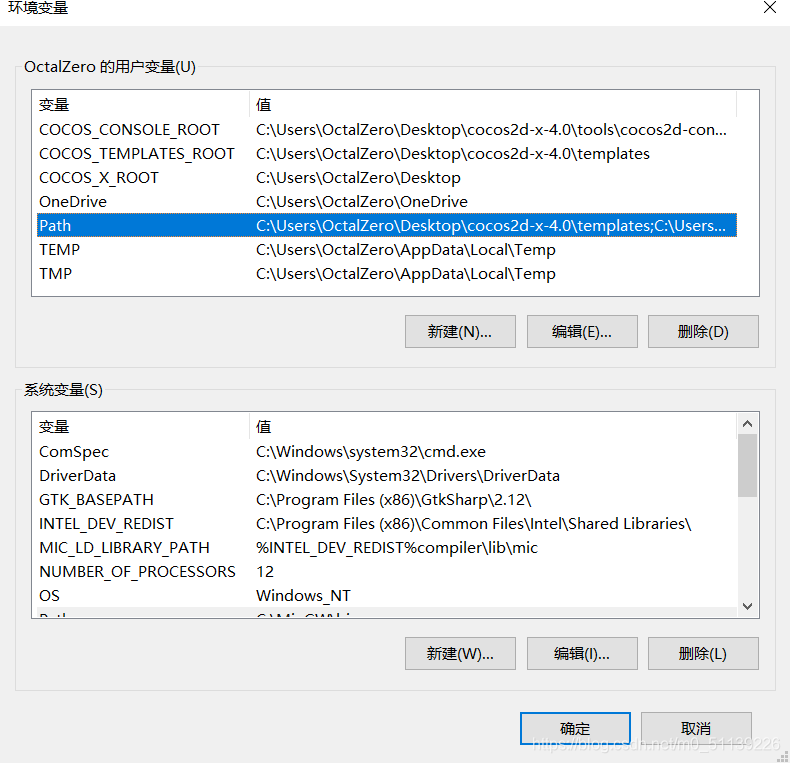 (4)选择新建并将 Mingw-w64 目标文件夹路径添加到系统路径. 确切的路径取决于您安装的 Mingw-w64 版本以及安装位置. 如果您使用默认路径安装 Mingw-w64,请将其添加到路径:C:\msys64\mingw64\bin (该路径取决于您之前下载 1.4 中软件的安装路径,若不是默认路径,请按照相应路径替换)
(4)选择新建并将 Mingw-w64 目标文件夹路径添加到系统路径. 确切的路径取决于您安装的 Mingw-w64 版本以及安装位置. 如果您使用默认路径安装 Mingw-w64,请将其添加到路径:C:\msys64\mingw64\bin (该路径取决于您之前下载 1.4 中软件的安装路径,若不是默认路径,请按照相应路径替换) 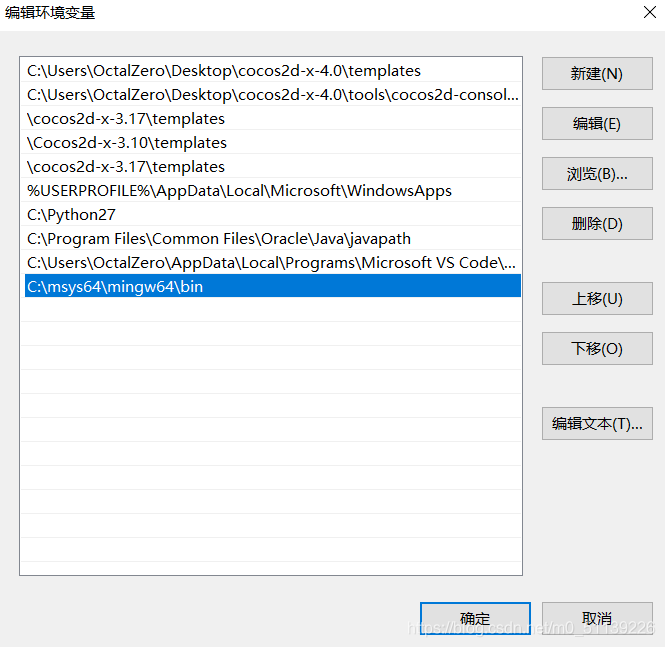 (5)选择确定以保存更新的 PATH. 您需要重新打开任何控制台窗口,新的 PATH 位置才可用.
(5)选择确定以保存更新的 PATH. 您需要重新打开任何控制台窗口,新的 PATH 位置才可用.
 2.3 在“.vscode”文件夹下新建三个配置文件如下: · tasks.json (构建说明) · launch.json (调试器设置) · c_cpp_properties.json (编译器路径和 IntelliSense 设置)
2.3 在“.vscode”文件夹下新建三个配置文件如下: · tasks.json (构建说明) · launch.json (调试器设置) · c_cpp_properties.json (编译器路径和 IntelliSense 设置) 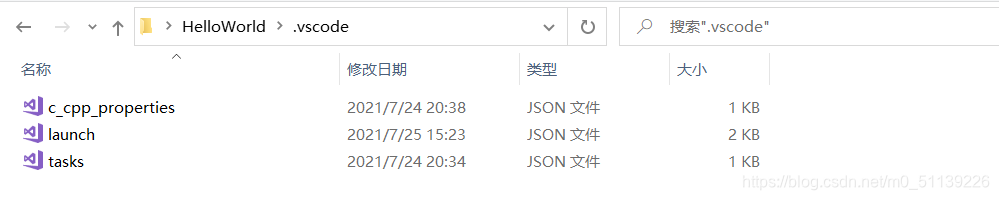 2.4 打开安装好的VSCode,并在左上角打开HelloWrold文件夹.
2.4 打开安装好的VSCode,并在左上角打开HelloWrold文件夹. 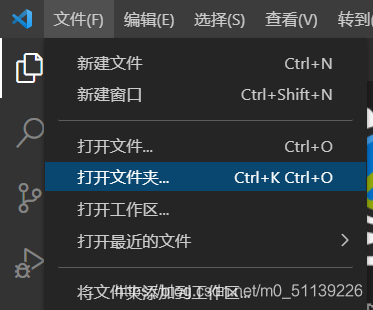 2.5 点击新建文件按钮,新建 helloworld.cpp 文件.
2.5 点击新建文件按钮,新建 helloworld.cpp 文件. 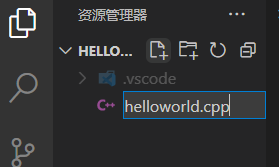 2.6 添加C++代码,并按Ctrl+S保存文件.
2.6 添加C++代码,并按Ctrl+S保存文件.